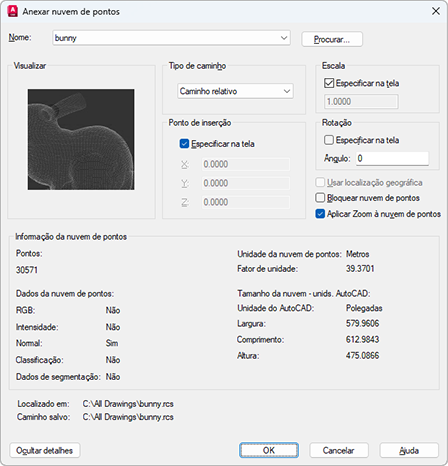Como anexar um arquivo digitalizado ou projeto da nuvem de pontos a um desenho para trabalhar com ele.
- Clique na . Pesquisa
- Na caixa de diálogo Selecionar arquivo de referência, lista suspensa Arquivos de tipo, selecione o tipo de arquivo Nuvem de pontos da Autodesk (*.rcp, *.rcs).
- Selecione uma digitalização (RCS) ou um arquivo de projeto de captura da realidade (RCP) para anexar e clique em Abrir.
- Na caixa de diálogo Anexar nuvem de pontos, especifique as preferências para o ponto de inserção, escala e rotação.
- (Opcional) Para evitar que a nuvem de pontos anexada seja movida ou rotacionada, selecione Bloquear nuvem de pontos.
- (Opcional) Para ver mais informações sobre a nuvem de pontos, como o tamanho, a intensidade e as cores, clique em Mostrar detalhes.
- (Opcional) Se o arquivo de desenho e o arquivo de nuvem contiverem dados de localização geográfica usando o mesmo sistema de coordenadas, clique na caixa de seleção Usar localização geográfica para localizar a nuvem de pontos no desenho.
- Clique em OK para anexar a nuvem de pontos.